Recensione HP Omen Transcend 14: quasi perfetto!

Cerchi un nuovo laptop da gioco portatile? Dai un

Il termine " malware" deriva da software dannoso che include virus, trojan, worm, spyware, adware e altro ancora. Questi software sono creati da sviluppatori con intenti dannosi e utilizzati per raccogliere informazioni come credenziali, OTP e altre informazioni personali. È della massima importanza mantenere il tuo PC al sicuro da malware e altri programmi simili.
Una delle domande più frequenti riguardo al malware è “ Come entra nel nostro PC ”? Non è sempre possibile identificare la fonte di una particolare infezione da malware, ma esistono alcuni modi per infettare il sistema.
Sembra che l'unico modo per impedire al malware di entrare nel nostro computer sia smettere di usarlo o utilizzare un potente software antimalware in grado di proteggere il tuo computer in tempo reale. Esistono molti software pubblicizzati che si vantano di mantenere il tuo sistema sicuro e, dopo averne provati alcuni, ho finalmente deciso di utilizzare Advanced System Protector . È un software incredibile creato per proteggere il mio computer da tutti i tipi di software dannoso e anche in tempo reale. Le specifiche tecniche richieste per installare questo software sono:
| Sistema operativo | Windows 10/8.1/8/7 e Vista (sia a 32 che a 64 bit) |
| RAM | 512MB |
| Spazio su disco rigido | 500 MB |
| Processore | Intel Pentium 4 o successivo |
Se sei convinto di ASP e i tuoi requisiti di sistema corrispondono alle specifiche di cui sopra, puoi scaricare subito questa applicazione.

Scarica Advanced System Protector : il miglior software antimalware per mantenere il tuo sistema sicuro e protetto.
Se vuoi saperne di più su come proteggere il tuo computer dal malware e sulle funzionalità avanzate del sistema, parliamo prima delle funzionalità e poi dei passaggi su come utilizzare questo software.
Advanced System Protector protegge il tuo computer da malware e altri file infettivi, fornendo così uno scudo di sicurezza al tuo PC Windows. Funziona anche come strumento di rimozione spyware per Windows che protegge il tuo computer da trojan, spyware, adware e altre minacce, proteggendo così i tuoi dati. Alcune delle caratteristiche essenziali sono:
Proteggi il tuo computer da tutte le minacce : ASP è stato sviluppato attentamente con un algoritmo avanzato incorporato nel suo nucleo che monitora il tuo sistema e identifica in anticipo potenziali minacce. Dispone di un enorme database di definizioni di virus e malware che viene aggiornato regolarmente dall'organizzazione madre.

Facile da usare: Advanced System Protector non richiede competenze di programmazione complesse o alcuno sforzo poiché chiunque può fare clic appropriati ed eliminare malware dal computer.
Diversi tipi di scansione: ASP offre ai suoi utenti la possibilità di scegliere tra scansione rapida e approfondita in base al tempo a disposizione. Consente inoltre all'utente di selezionare una scansione personalizzata che può essere utilizzata per scansionare solo una parte selezionata del computer.
Proteggi la tua privacy : Advanced System Protector non solo rimuove virus, malware e trojan come qualsiasi altro software antimalware, ma rimuove anche le tracce delle tue informazioni personali archiviate nel tuo computer a tua insaputa. In questo modo, le tue informazioni personali sono al sicuro e verranno rimosse invece di cadere nelle mani sbagliate. È un software antimalware completo all-in-one.
Rimuove programmi potenzialmente indesiderati : questa applicazione può identificare ed eliminare tutti i programmi indesiderati che al momento non sono dannosi ma causano un carico inutile sul computer e riducono la tua esperienza di navigazione come adware e barre degli strumenti che appaiono dal nulla.
Elimina browser e cookie : una delle caratteristiche essenziali di ASP è che elimina tutti i cookie e la cache del browser e protegge la cronologia di navigazione in Internet in modo che non venga compromessa.
Quarantena: una caratteristica unica non presente in molti software antimalware è la quarantena che contiene tutti i file sospetti isolati dal resto del sistema per evitare qualsiasi potenziale diffusione di infezione.
Garantisce prestazioni ottimali : Asp è un'applicazione leggera che cancella tutti i file indesiderati e dannosi dal tuo sistema, dandogli un aumento di velocità e sicurezza, rendendo gli utenti liberi di usarlo in qualsiasi modo.

Ho detto che una delle caratteristiche di ASP è il fatto che è un'applicazione facile da usare e leggera. I passaggi sono elementari da eseguire e sono stati spiegati di seguito:
Passaggio 1 : scaricare e installare Advanced System Protector dal collegamento indicato di seguito:
Passo 2 : Fai doppio clic sul collegamento creato sul desktop per avviare l'applicazione.
Passaggio 3 : registra l'app utilizzando la chiave che hai ricevuto via e-mail dopo l'acquisto.
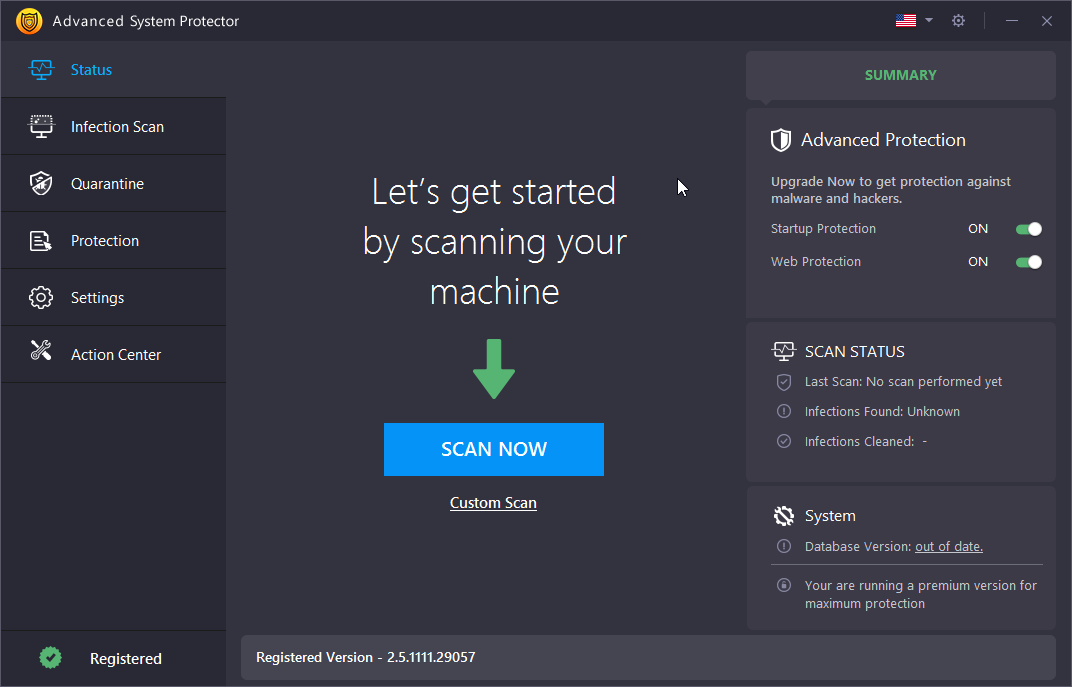
Passaggio 4 : fare clic sul pulsante Avvia scansione ora per avviare il processo di scansione. Questa operazione richiederà del tempo a seconda del numero di file e della dimensione del disco rigido .

Passaggio 5 : una volta completata la scansione, verranno visualizzate tutte le anomalie nel sistema in un elenco. Premi il pulsante Pulisci tutto per eliminare tutti questi problemi.
Passaggio 6 : il processo richiederà ancora del tempo e libererà il sistema da malware , PUP e altri file temporanei e indesiderati. Questo è il passaggio finale su come proteggere il computer dai malware.
Passaggio 7 : congratulazioni! Hai finito. Mentre il software è in esecuzione in background per proteggere il tuo computer, puoi eseguire tu stesso la scansione una volta alla settimana, solo per ricontrollare ed essere sicuro.
Guarda il video tutorial:
È impossibile trovare e rimuovere manualmente il malware dal computer e per farlo avrai sempre bisogno di un software. Ciò che rende Advanced System Protector una scelta migliore rispetto ad altri sono le caratteristiche o i vantaggi derivanti dal suo utilizzo rispetto ad altri programmi simili. La protezione in tempo reale e la protezione della cronologia del browser sono solo funzionalità aggiunte di un software antimalware straordinario e capace come Advanced System Protector che può aiutarti a proteggere il tuo computer dal malware.
Seguici sui social media: Facebook, Twitter, LinkedIn e YouTube. Per qualsiasi domanda o suggerimento, fatecelo sapere nella sezione commenti qui sotto. Ci piacerebbe risponderti con una soluzione. Pubblichiamo regolarmente suggerimenti e trucchi insieme alle risposte a problemi comuni relativi alla tecnologia.
Cerchi un nuovo laptop da gioco portatile? Dai un
Scopri i limiti delle videochiamate su WhatsApp, Skype, Facebook Messenger, Zoom e altre app. Scegli l
Se il tuo Chromebook non riconosce i tuoi dispositivi USB, segui questi passaggi per risolvere il problema. Controlla il formato, l
Scopri come cambiare la lingua su Spotify per Android e desktop in modo semplice e veloce.
Gestisci i post suggeriti su Facebook per una migliore esperienza. Scopri come nascondere o posticipare i post "Consigliati per te".
Scopri come rendere trasparente lo sfondo in Paint e Paint 3D con i nostri metodi semplici e pratici. Ottimizza le tue immagini con facilità.
Se hai molti duplicati in Google Foto, scopri i modi più efficaci per eliminarli e ottimizzare il tuo spazio.
Continua a leggere per sapere come svegliare qualcuno al telefono su Android e iOS, indipendentemente dalla modalità in cui è attivo il dispositivo.
Scopri come risolvere il problema dello schermo nero di Amazon Fire TV Stick seguendo i passaggi di risoluzione dei problemi nella guida.
Scopri cosa fare se il tuo Galaxy S22 non si accende. Trova soluzioni efficaci e consigli utili per risolvere il problema.







